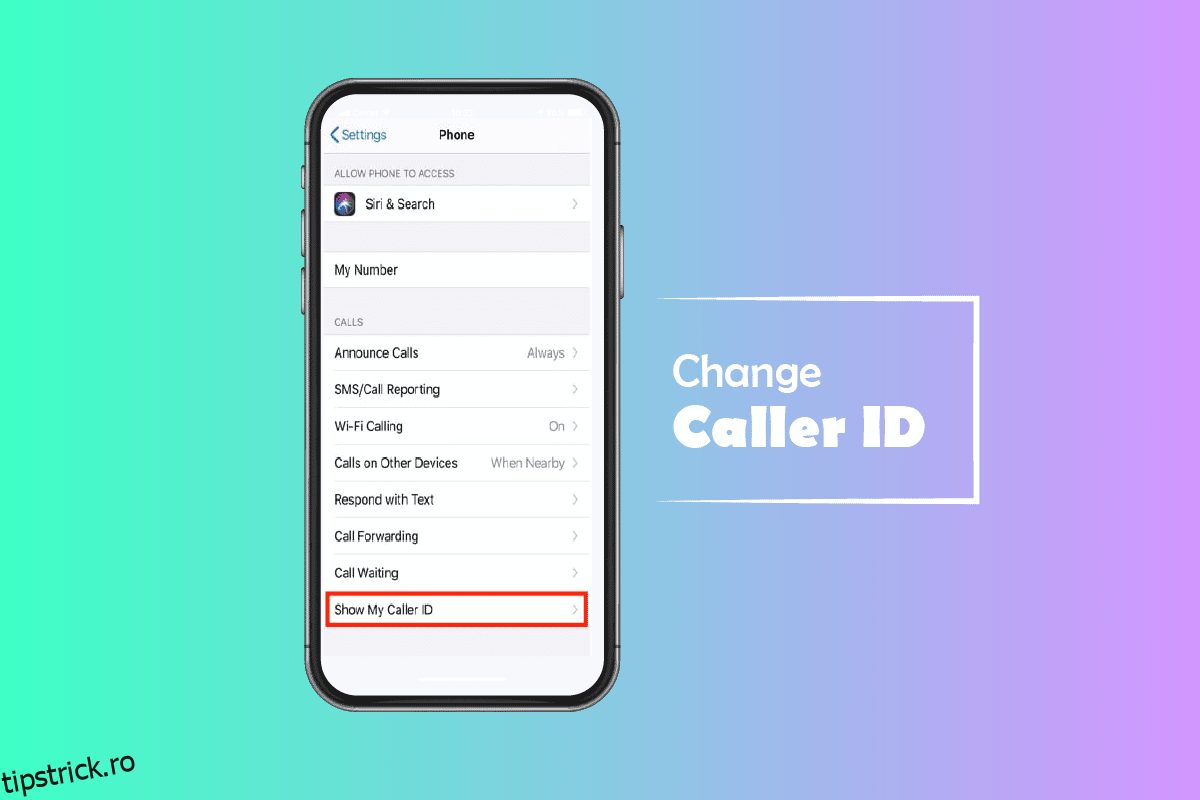ID-ul apelantului este o funcție a smartphone-ului care afișează numele proprietarului și numărul de telefon al apelantului. Numărul de telefon al apelantului este afișat pe telefonul destinatarului înainte de a răspunde la apel, datorită tehnologiei de identificare a apelantului. Când cumpărați un telefon nou, operatorul dvs. vă emite un ID de apelant. Și acum, poate doriți să învățați cum să resetați ID-ul apelantului pe iPhone sau ID-ul apelantului pe iPhone. Ai ajuns la locul potrivit! Vă oferim un ghid util care vă va învăța cum să vă schimbați ID-ul apelantului pe iPhone cu procedura pas cu pas.
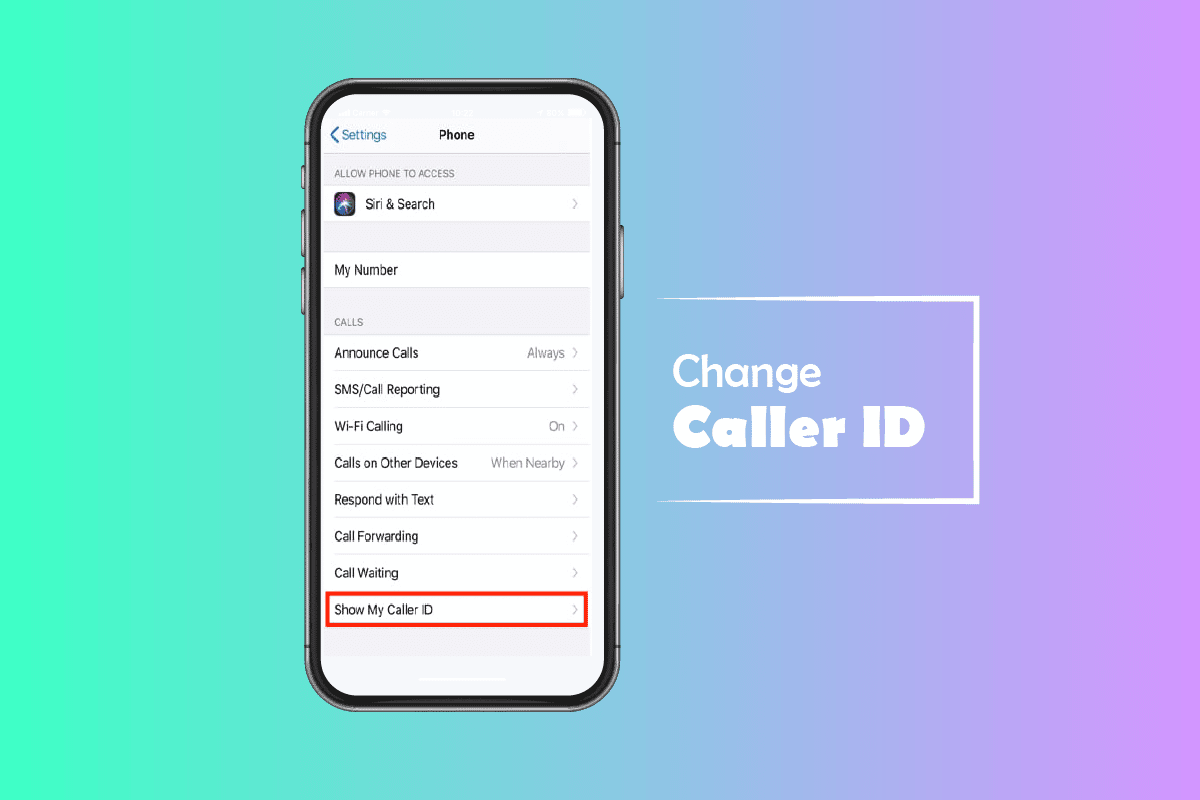
Cuprins
Cum să schimbi ID-ul apelantului pe iPhone
Citiți acest articol până la sfârșit pentru a afla dacă puteți schimba cu adevărat ID-ul apelantului și cum să îl ascundeți pe iPhone.
Notă: Următoarele metode au fost efectuate pe iPhone 11 (versiunea 15.5).
Îmi pot schimba ID-ul apelantului de ieșire?
Nu, deoarece compania de telefonie menține ID-ul apelantului, nu există alte opțiuni pentru modificarea acestuia. Ar trebui să utilizați aplicații externe, cum ar fi AT&T sau T-Mobile, pentru a face modificări la ID-ul apelantului.
Cum să schimbi ID-ul apelantului pe iPhone?
Nu vă puteți schimba ID-ul apelantului, deoarece ID-ul este setat de operator și nu prin iPhone. Puteți activa și dezactiva ID-ul apelantului, dar nu îl puteți modifica prin setările iPhone. Urmați pașii de mai jos pentru a schimba starea ID-ului apelantului și a ascunde:
1. Deschideți aplicația Setări pe iPhone.
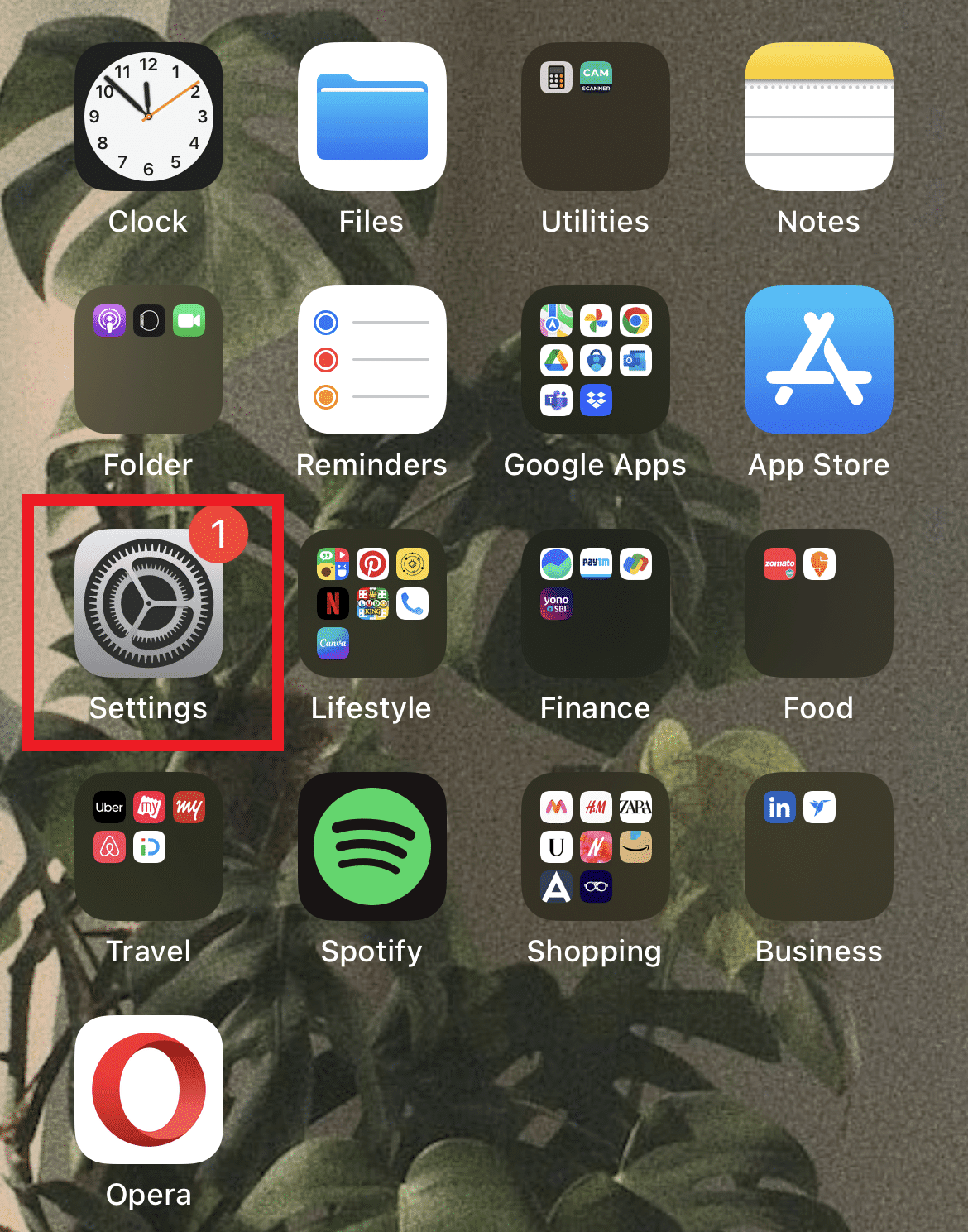
2. Glisați în jos și apăsați pe Telefon.

3. Apăsați pe Afișați ID-ul apelantului.

4. Dezactivați comutatorul pentru opțiunea Afișați ID-ul apelantului meu, așa cum se arată mai jos.

Cum îmi schimb ID-ul apelantului de ieșire pe iPhone-ul meu?
Nu puteți schimba ID-ul apelantului pentru alții de pe iPhone. Dar vă puteți ascunde ID-ul apelantului cu ajutorul următorilor pași.
1. Deschideți aplicația Setări și apăsați pe Telefon.

2. Apoi, apăsați pe Afișați ID-ul meu apelant din lista de opțiuni.
3. Apăsați pe opțiunea de comutare Afișare ID apelant pentru a o dezactiva.

Va avea ca rezultat ca destinatarii apelului să vadă codul No Caller ID în loc de numele dvs. atunci când îi suni.
Cum schimb numele care apare pe ID-ul apelantului?
În timp ce întrebați cum să vă schimbați ID-ul apelantului pe iPhone, ați putea întreba despre schimbarea numelui. Puteți schimba numele apelantului folosind aplicații precum T-Mobile. Dacă aveți rețeaua T-Mobile pe telefon cu aplicația T-Mobile instalată, urmați pașii următori pentru a vă schimba numele ID-ului apelantului.
1. Deschideți aplicația T-Mobile pe telefon.
2. Apăsați pe fila MAI MULT.
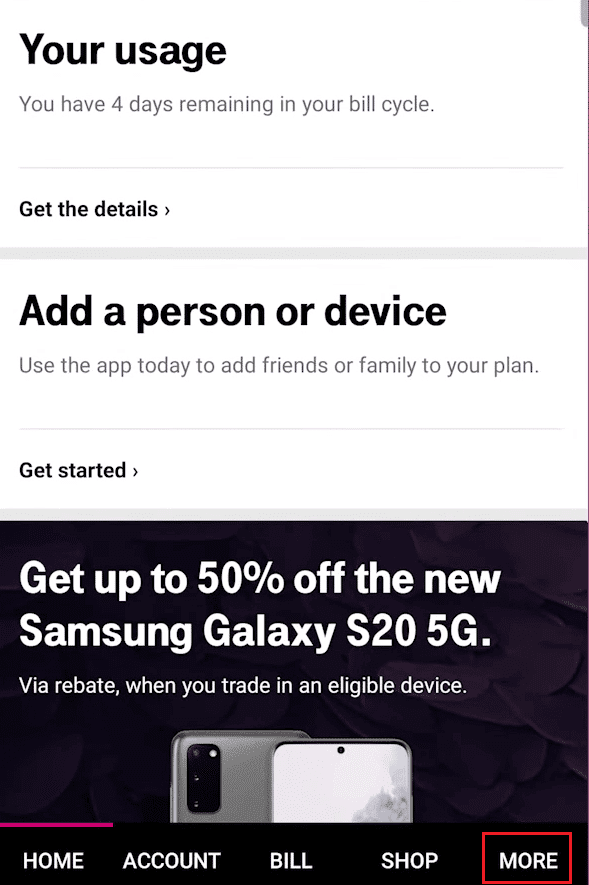
3. Apăsați pe Setări profil.
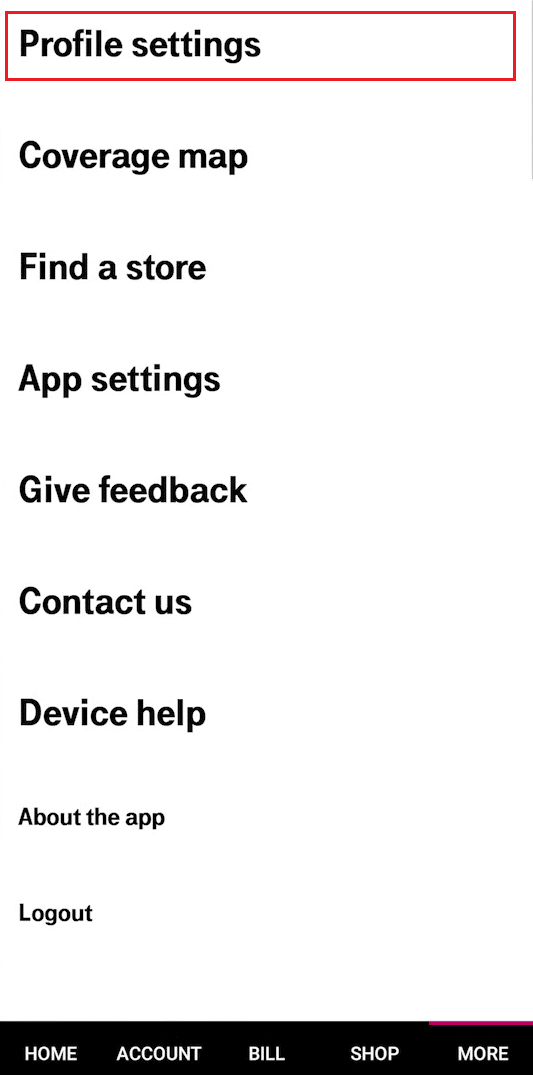
4. Apoi, apăsați pe numele ID apelant.
5. Alegeți o linie și introduceți noul nume și prenume pentru a le schimba pe cele actuale.
6. În cele din urmă, apăsați pe Salvare nume ID apelant pentru a salva modificările.
De ce ID-ul apelantului meu afișează un iPhone cu nume diferit?
Este posibil ca iPhone-ul dvs. să afișeze incorect un ID apelant din cauza setărilor învechite ale operatorului de telefonie sau a formatării incorecte de către operatorul original. Puteți modifica setările operatorului pentru a corecta acest lucru.
De ce apare numele greșit pe ID-ul apelantului?
Din păcate, formatarea dorită a ID-ului apelantului variază între operatori. Informațiile de identificare a apelantului se pot schimba de-a lungul traseului, deoarece apelurile pot trece prin mai multe rețele.
Cum îmi șterg numele din ID-ul apelantului?
Pentru a elimina sau a reseta ID-ul apelantului pe iPhone, urmați pașii menționați mai jos:
1. Lansați Setări pe iPhone.
2. Glisați în jos și apăsați pe Telefon > Afișați ID-ul apelantului.

3. Apoi, dezactivați comutatorul pentru opțiunea Afișați ID-ul apelantului.
***
Sperăm că acest ghid a fost util și ați învățat cum să vă schimbați ID-ul apelantului pe iPhone. Dacă aveți întrebări sau sugestii, trimiteți-le în secțiunea de comentarii de mai jos. De asemenea, spune-ne ce vrei să înveți în continuare.